Comment transférer la musique d'un compte Apple à un autre ? Ce guide vous présente un outil puissant et gratuit. Vous pouvez suivre les étapes détaillées pour effectuer le transfert.

Il existe plusieurs raisons pour lesquelles les utilisateurs souhaitent transférer un compte Apple à un autre. Par exemple, vous venez d'obtenir un nouvel iPad ou iPhone et souhaitez utiliser un nouvel identifiant Apple ou vous souhaitez vous séparer de l'ancien compte partagé avec la famille. Pouvez-vous donc transférer de la musique Apple vers un nouvel identifiant Apple ?
Cependant, pour des raisons de droits d'auteur, il n'existe aucun moyen officiel de transférer des chansons ou d'autres contenus entre les deux comptes Apple. La musique ou les autres articles achetés sont simplement liés à l'identifiant Apple particulier. Heureusement, il existe d'autres moyens qui peuvent vous aider à transférer des chansons d'un identifiant Apple à un autre. Continuez à lire pour en savoir plus.
Le moyen le plus simple de transférer de la musique entre des appareils qui utilisent un identifiant Apple différent est de s'appuyer sur un outil professionnel de transfert de données iOS comme FoneTool.
★ Aucune limite d'identification Apple. Il fournit une solution facile pour transférer des données entre les appareils Apple. ★ Musique achetée et non achetée. Il vous permet de transférer des chansons achetées ou d'autres chansons que vous téléchargez à partir d'autres sources. ★ Transfert rapide des données nécessaires. Il vous permet de transférer toute la musique en 1 clic ou de prévisualiser et sélectionner les chansons dont vous avez besoin. ★ Pas d'effacement de données. Promesse de ne pas perdre les données existantes stockées sur l'appareil pendant le processus de transfert.
Maintenant, téléchargez gratuitement cet outil sur l'ordinateur et suivez les étapes pour transférer musique iPhone vers iPhone utilisant des identifiants Apple différents en deux étapes : transférer des chansons d'un iPhone à un ordinateur > ajouter de la musique à un autre iPhone.
Étape 1. Lancez FoneTool > Branchez l'iPhone source à l'ordinateur.
Étape 2. Sur l'écran d'accueil, cliquez sur l'option Transfert de téléphone > iPhone vers PC > Démarrer le transfert.

Étape 3. Cliquez sur l'icône + > Choisissez les chansons dont vous avez besoin > Cliquez sur OK pour continuer.
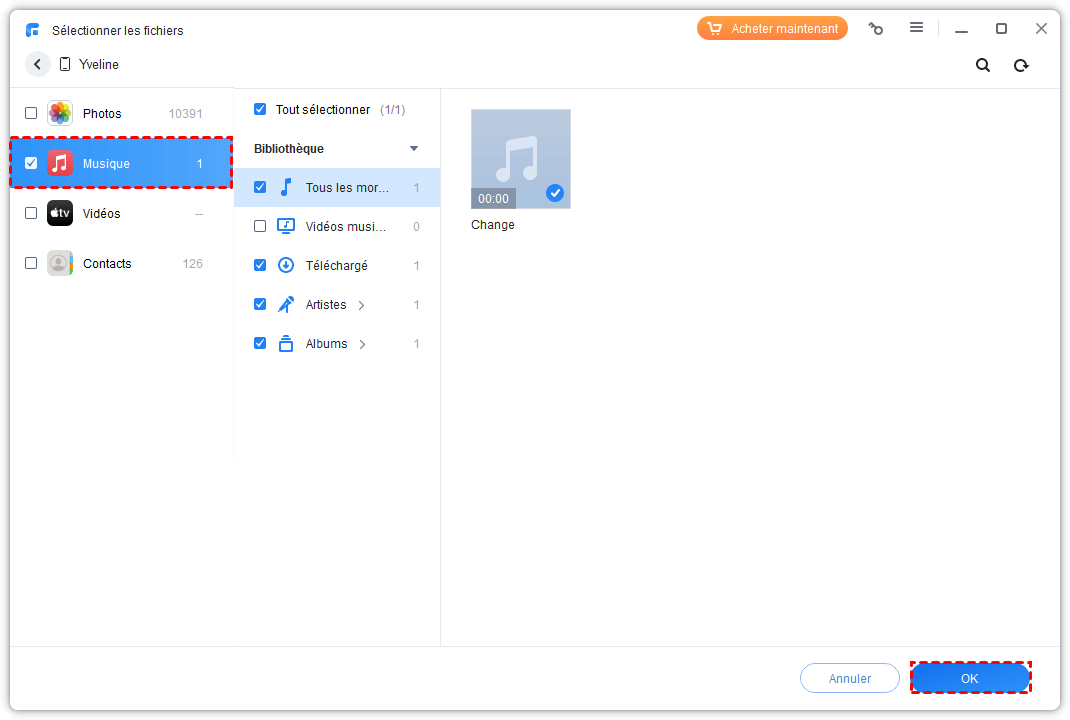
Étape 4. Cliquez sur Paramètres de transfert pour choisir le chemin de transfert > Cliquez sur Démarrer le transfert pour transférer la musique de l'iPhone vers l'ordinateur.
Étape 5. Débranchez l'iPhone source et branchez l'iPhone cible > Cliquez sur l'option Transfert de téléphone > PC vers iPhone > Démarrer le transfert.
Étape 6. Cliquez sur l'icône de fichiers > Choisissez les chansons que vous souhaitez ajouter à iPhone > Cliquez sur Ouvrir pour continuer.
Étape 7. Enfin, cliquez sur Démarrer le transfert > Cliquez sur OK lorsque le transfert est terminé.
► Note : Outre la musique, il permet également de transférer des vidéos, des photos, des contacts et des messages. Par exemple, il est facile de transférer les contacts iCloud vers autre compte.
Voici les étapes à suivre pour transférer la musique d'un compte iTunes à un autre sur l'ordinateur. Il peut vous aider à fusionner la bibliothèque iTunes. Cependant, veuillez noter qu'il ne peut pas transférer la musique non achetée et que vous pouvez trouver des doublons après le transfert.
Sauvegarder l'ancien compte iTunes à d'autres endroits
Étape 1. Trouvez l'emplacement du dossier iTunes Media : Ouvrez iTunes > Allez dans Édition (PC) ou iTunes (Mac) > Préférences > Avancées et vous verrez l'emplacement du dossier iTunes Media.
Étape 2. Consolider la bibliothèque iTunes pour que tout le contenu soit enregistré dans le dossier Média d'iTunes : Cliquez sur Fichier > Bibliothèque > Organiser la bibliothèque > Sélectionnez l'option Consolider les fichiers > Cliquez sur OK. (Cela peut prendre plusieurs minutes en fonction de la taille de votre bibliothèque.)
Étape 3. Copier le dossier iTunes Media vers un autre endroit : Vous pouvez copier le dossier iTunes Media sur un disque dur externe ou une clé USB, selon votre situation.
Copier les données dans le nouveau compte iTunes
Étape 1. Branchez le périphérique USB ou le disque dur externe sur le nouvel ordinateur.
Étape 2. Copiez et collez le dossier iTunes Media pour transférer la bibliothèque iTunes vers un autre ordinateur.
Les méthodes permettent de transférer la musique d'un compte Apple à un autre et de transférer la musique d'un compte iTunes à un autre. Bien qu'il n'y ait aucun moyen de transférer de la musique Apple à un nouvel identifiant Apple, avec FoneTool, vous pouvez facilement transférer des chansons entre différents appareils qui utilisent les différents identifiants Apple. Veuillez télécharger FoneTool pour un essai gratuit !